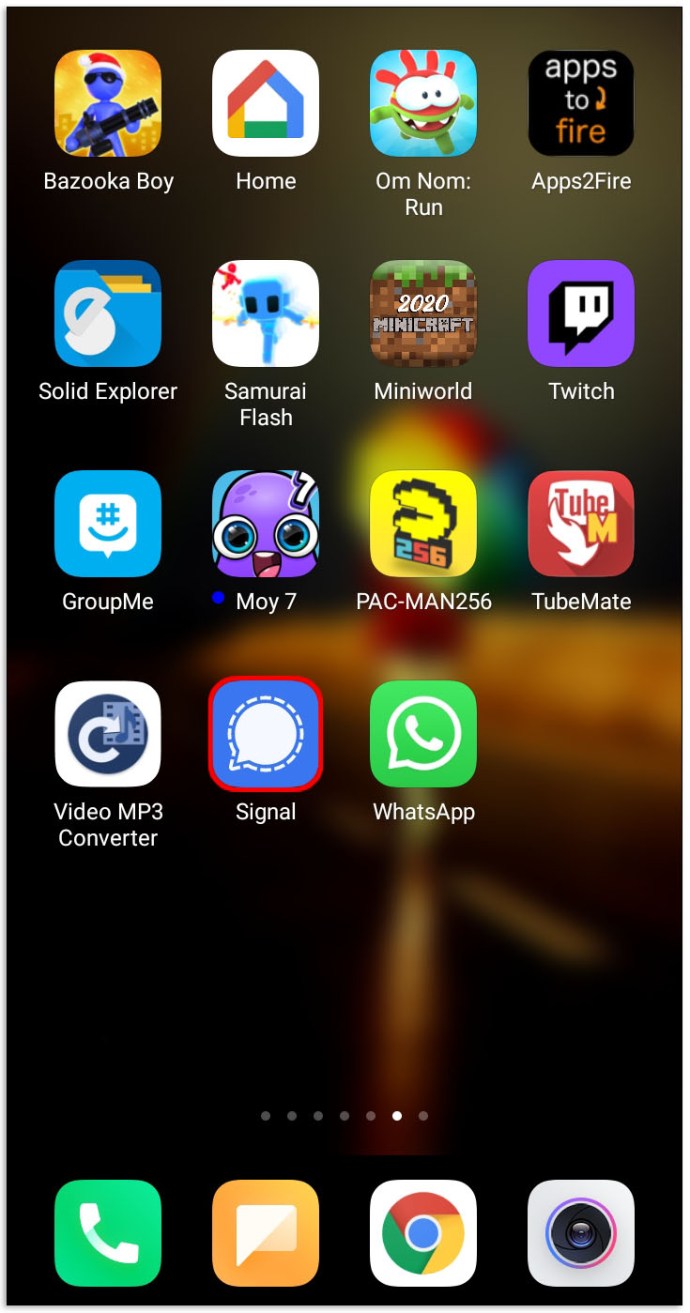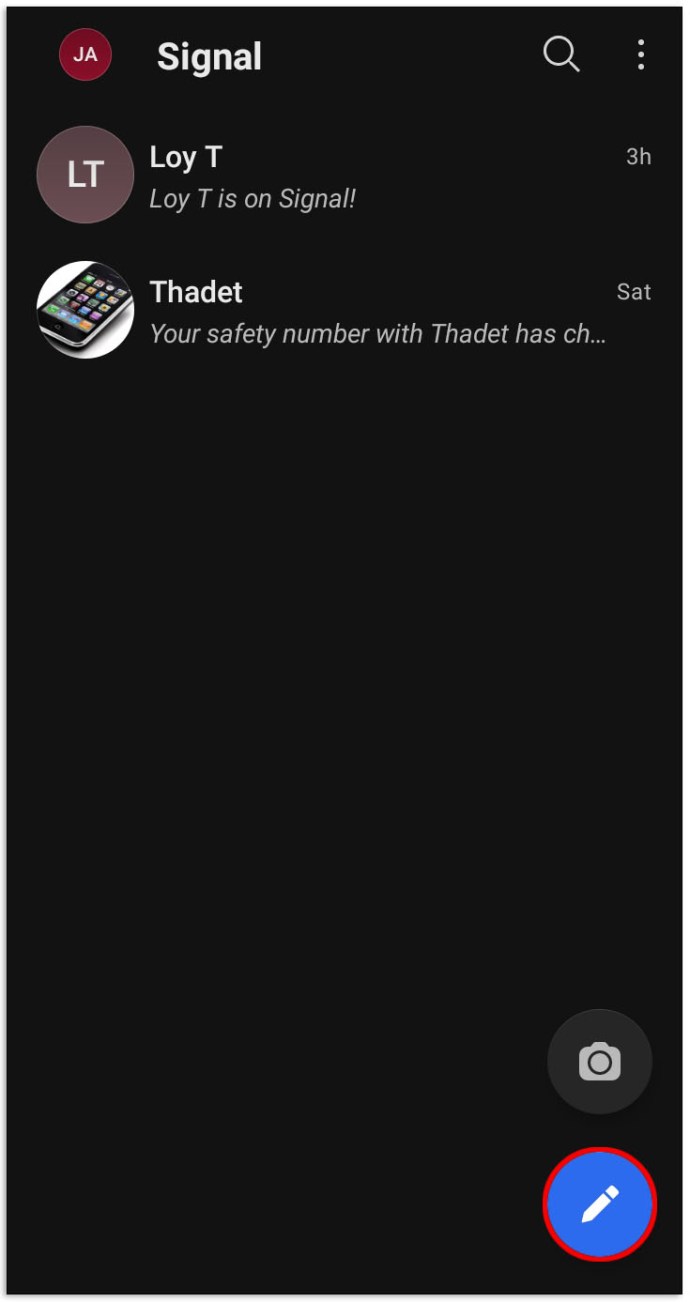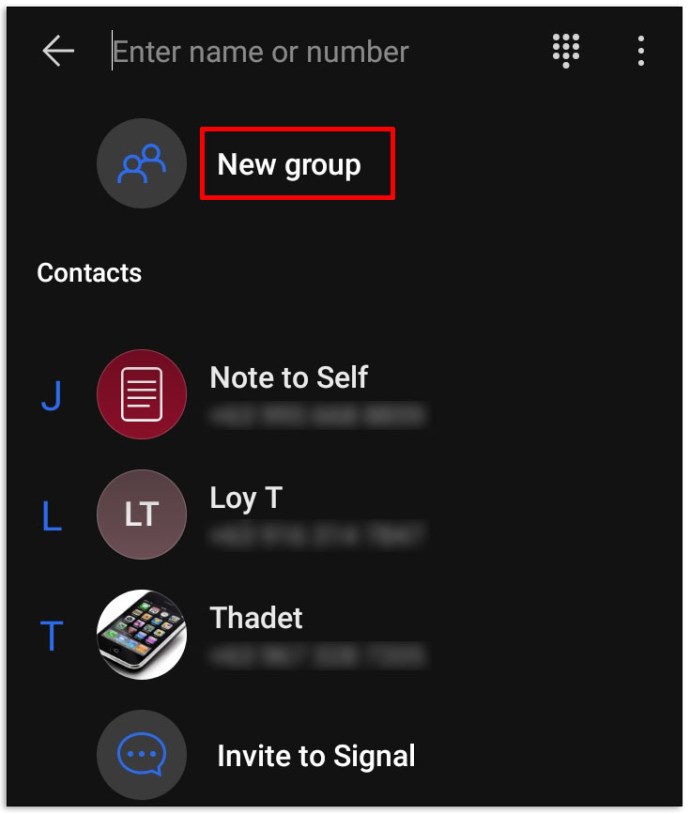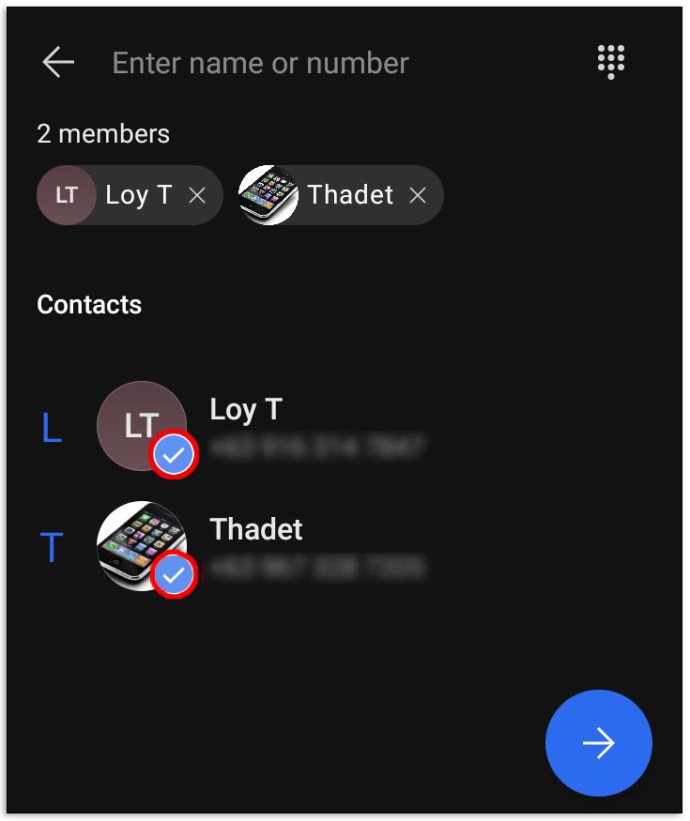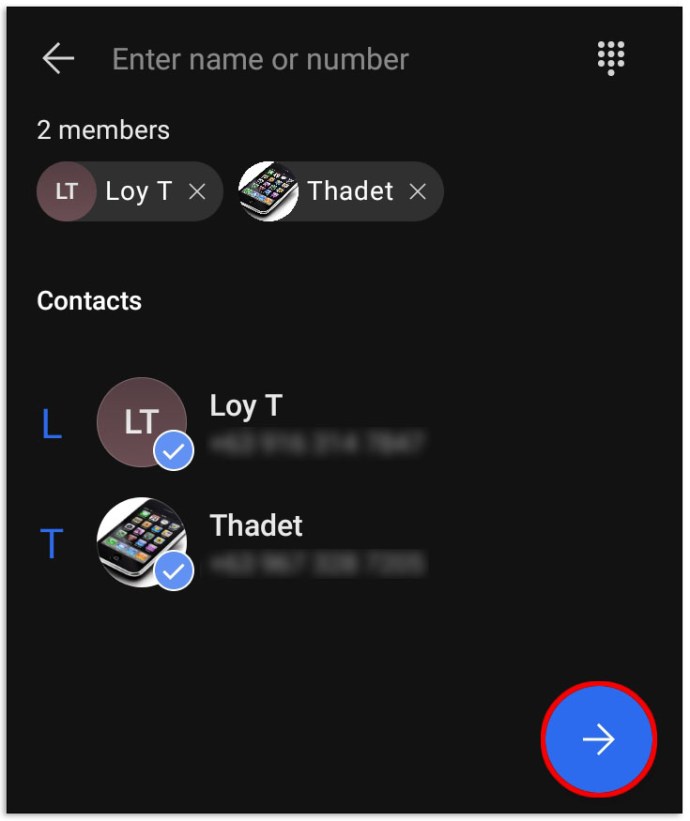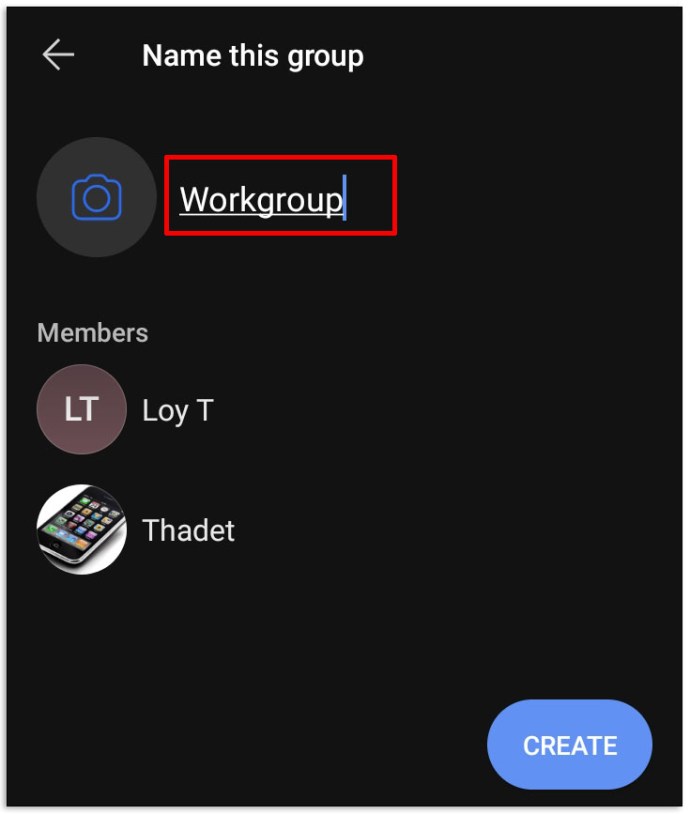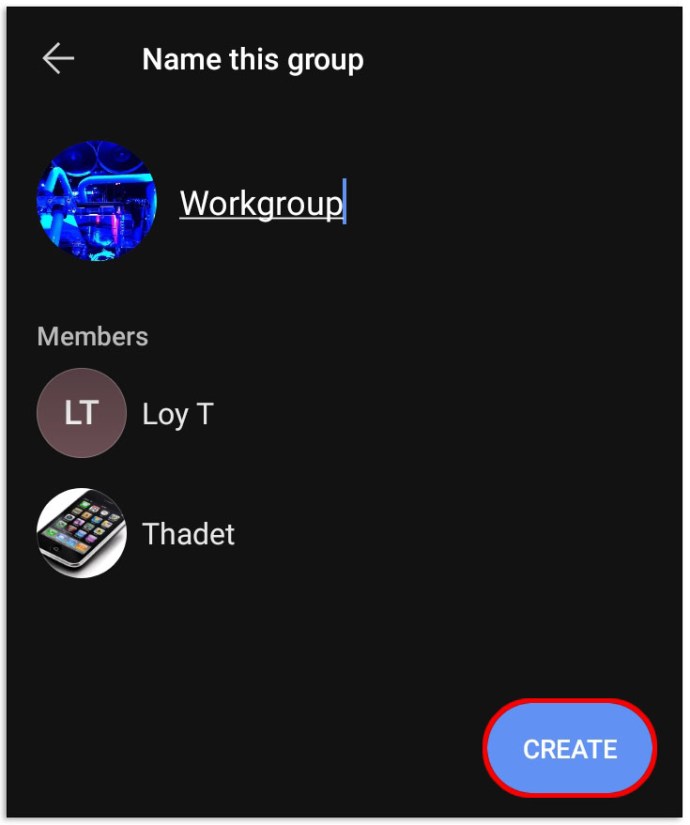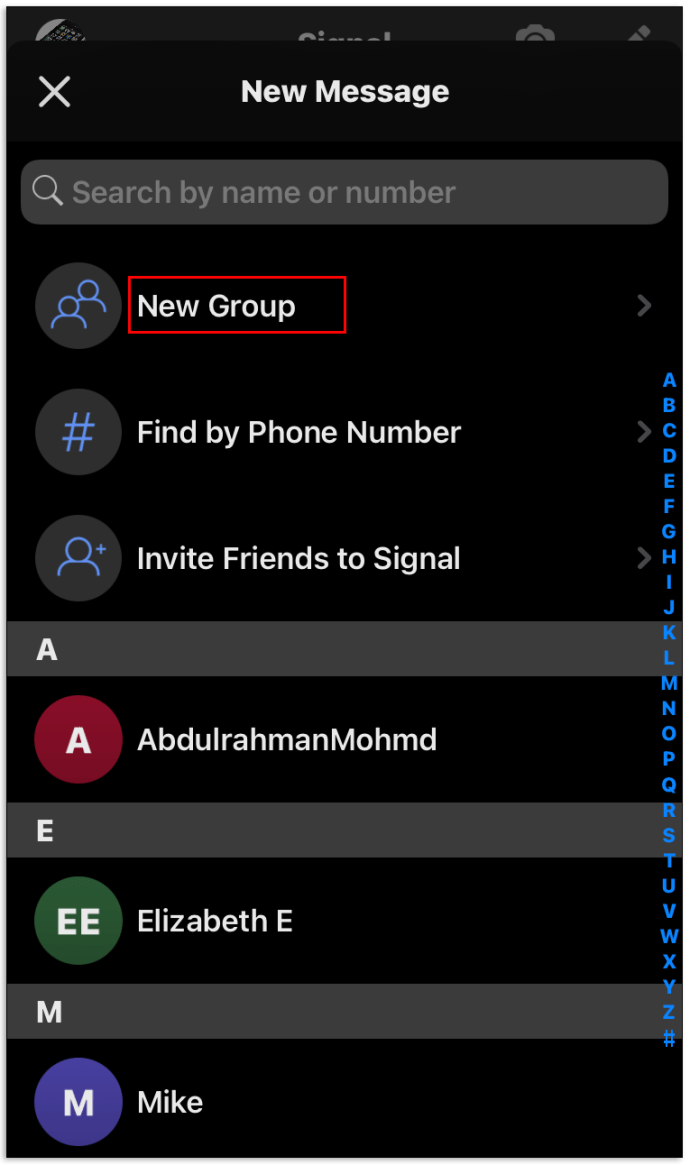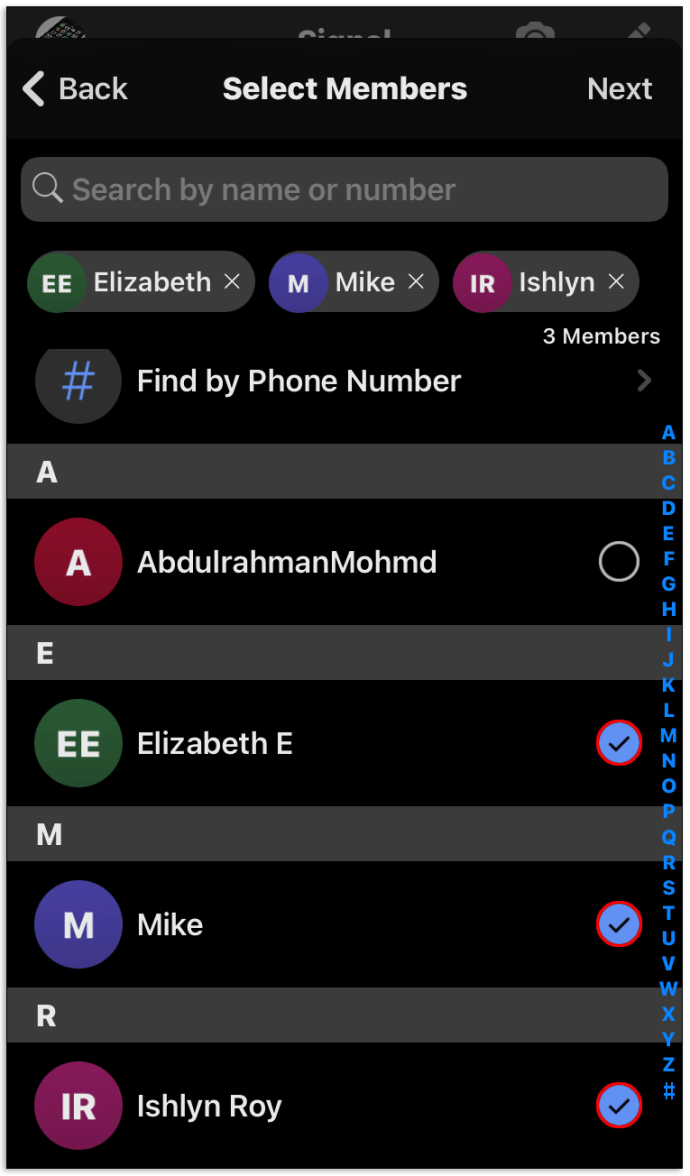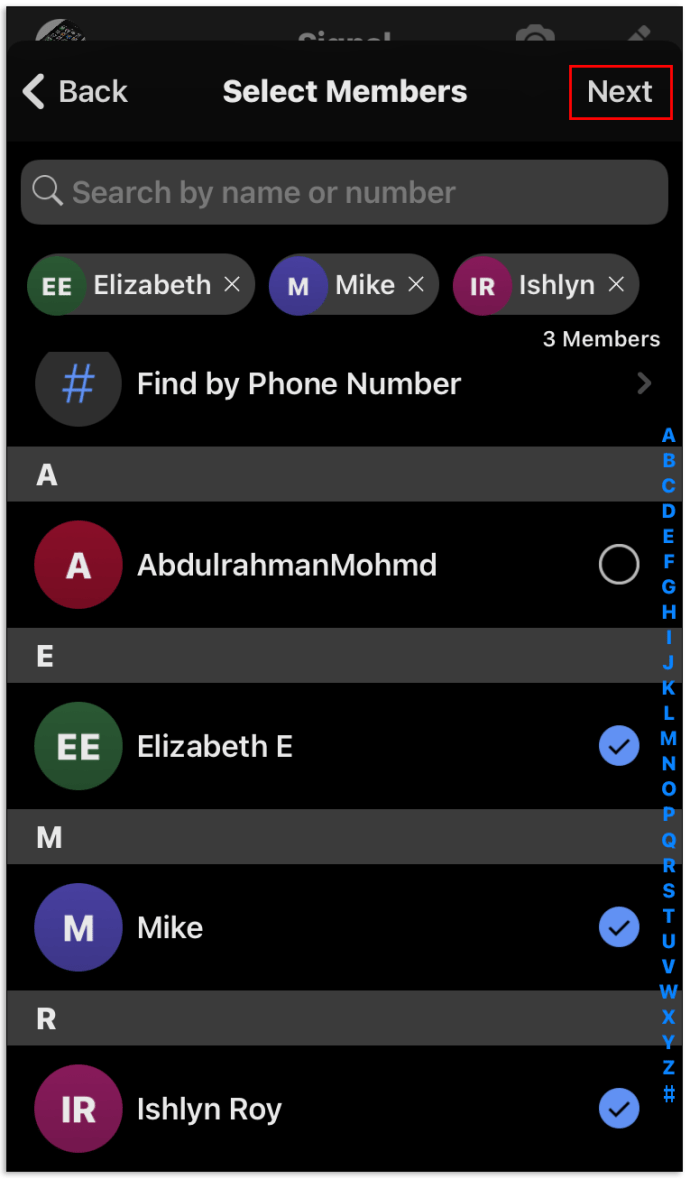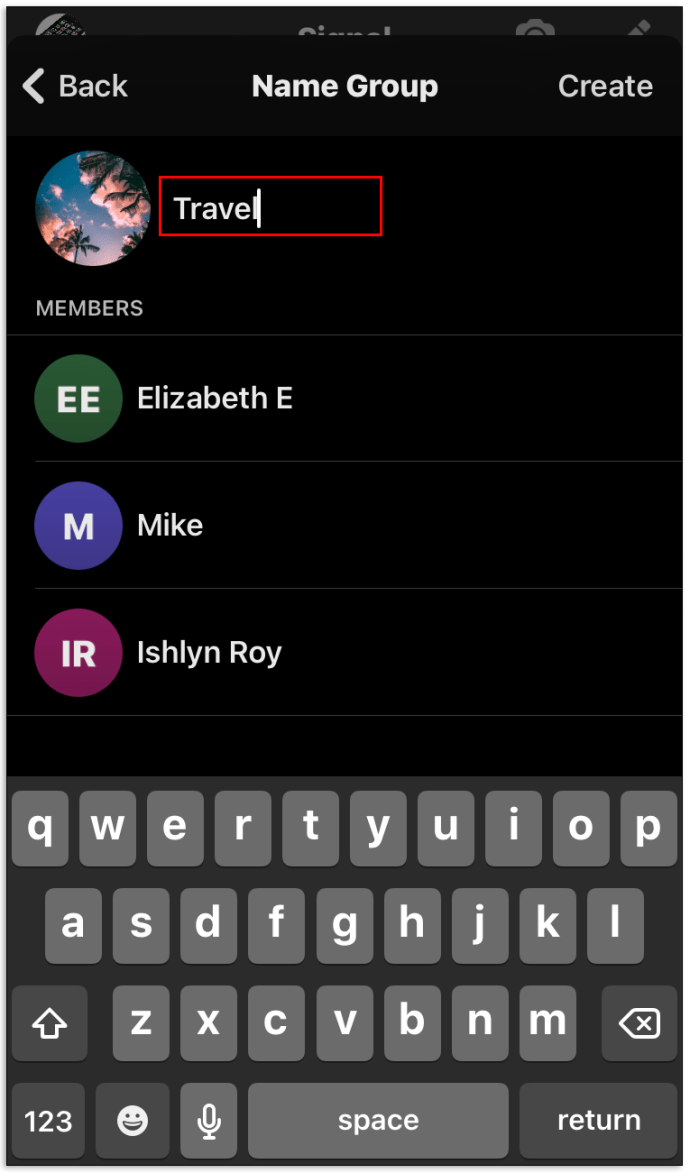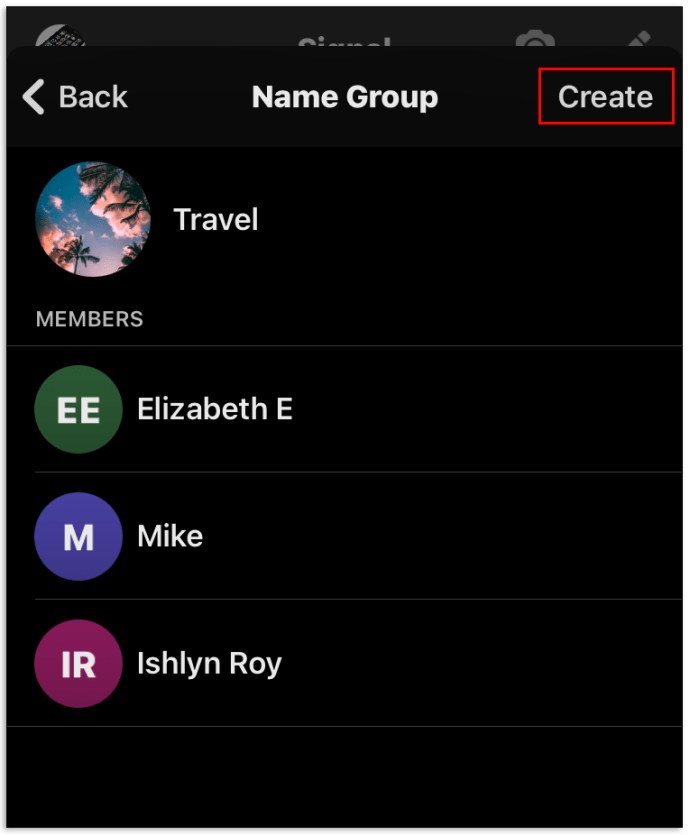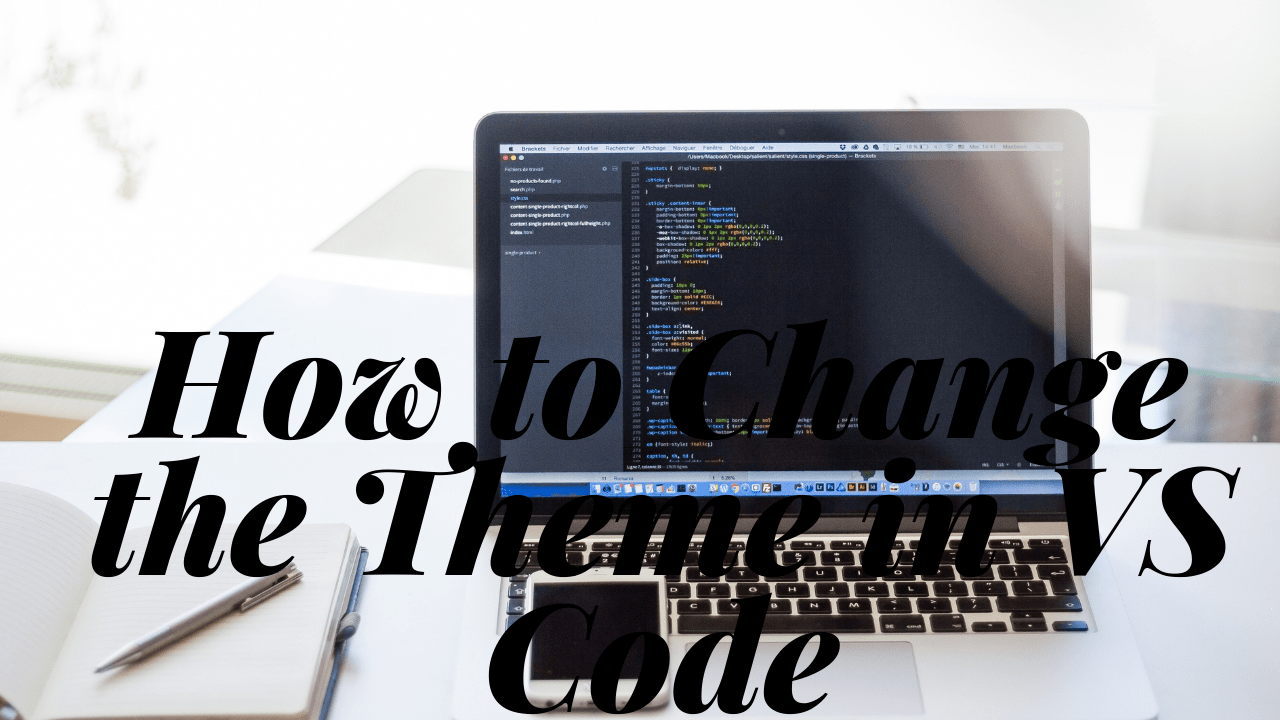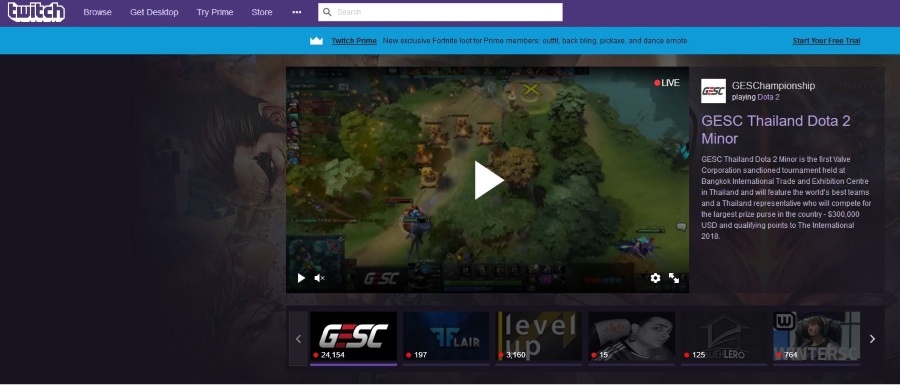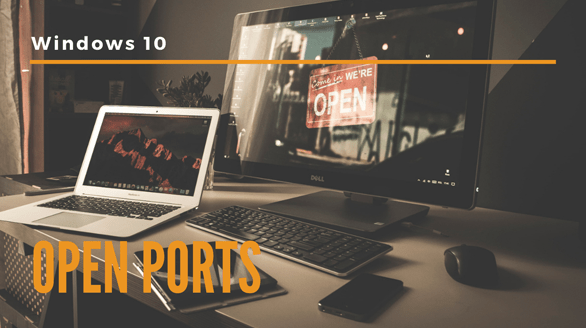หากคุณเพิ่งเริ่มใช้ Signal คุณอาจสงสัยว่าจะสร้างกลุ่มได้อย่างไร โชคดีที่นี่เป็นกระบวนการที่ค่อนข้างตรงไปตรงมา ยิ่งไปกว่านั้น การสร้างกลุ่มยังช่วยให้คุณรวบรวมรายชื่อติดต่อและแบ่งปันข่าวสาร แนวคิด หรือวางแผนกิจกรรมได้อย่างรวดเร็ว ทั้งหมดนี้ทำให้การสนทนาของคุณปลอดภัย
ในบทความนี้ เราจะอธิบายขั้นตอนโดยละเอียดเกี่ยวกับวิธีสร้างกลุ่มใน Signal เริ่มแฮงเอาท์วิดีโอแบบกลุ่ม สลับรูปแบบกลุ่ม และอื่นๆ อีกมากมาย
วิธีสร้างกลุ่มใน Signal
เราได้เห็นแล้วว่ากลุ่มที่ได้รับความนิยมในปีที่ผ่านมาเป็นอย่างไร เนื่องจากผู้คนจำนวนมากอยู่ห่างจากเพื่อนและครอบครัว กลุ่มจึงเป็นวิธีที่ดีในการทำให้ทุกคนอยู่ด้วยกัน
การสร้างกลุ่มบน Signal นั้นค่อนข้างง่าย ไม่ว่าคุณจะเป็นผู้ใช้ Android หรือ iOS เพียงไม่กี่ขั้นตอน
สำหรับผู้ใช้ Android
- เปิดสัญญาณบนอุปกรณ์มือถือของคุณ
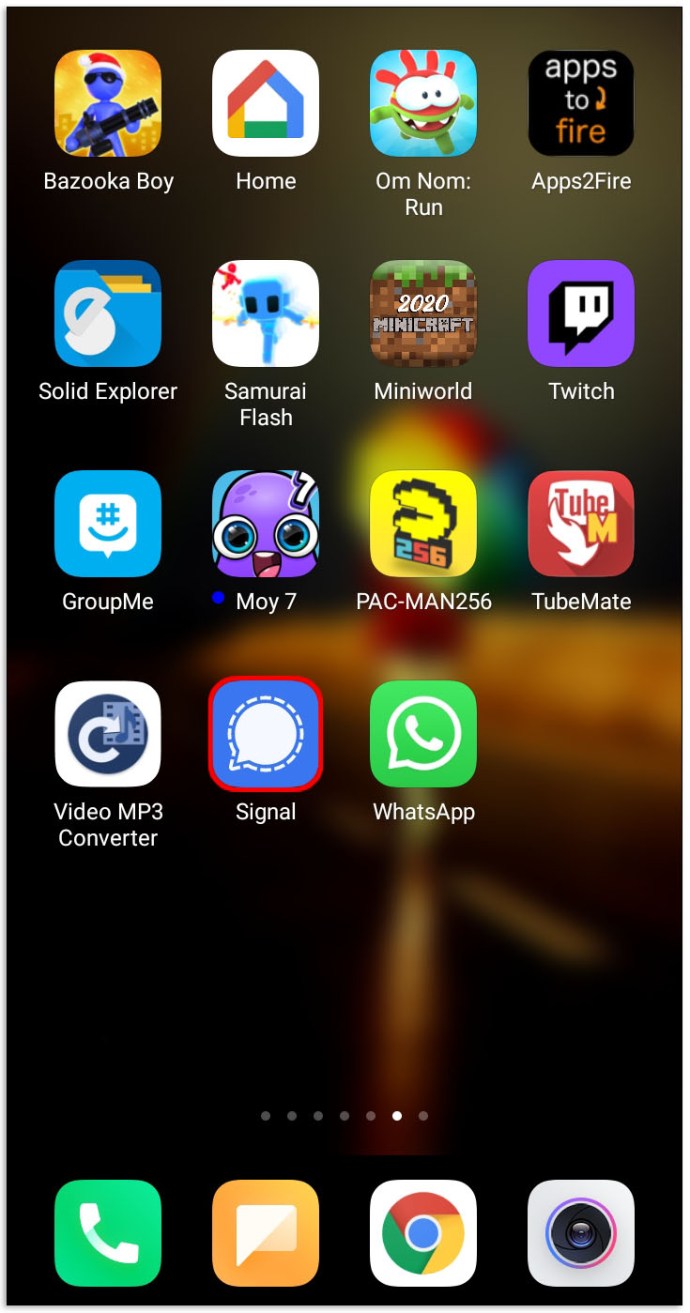
- แตะปุ่มเขียน เป็นปุ่มสีน้ำเงินที่มีดินสอสีขาวอยู่ข้างใน
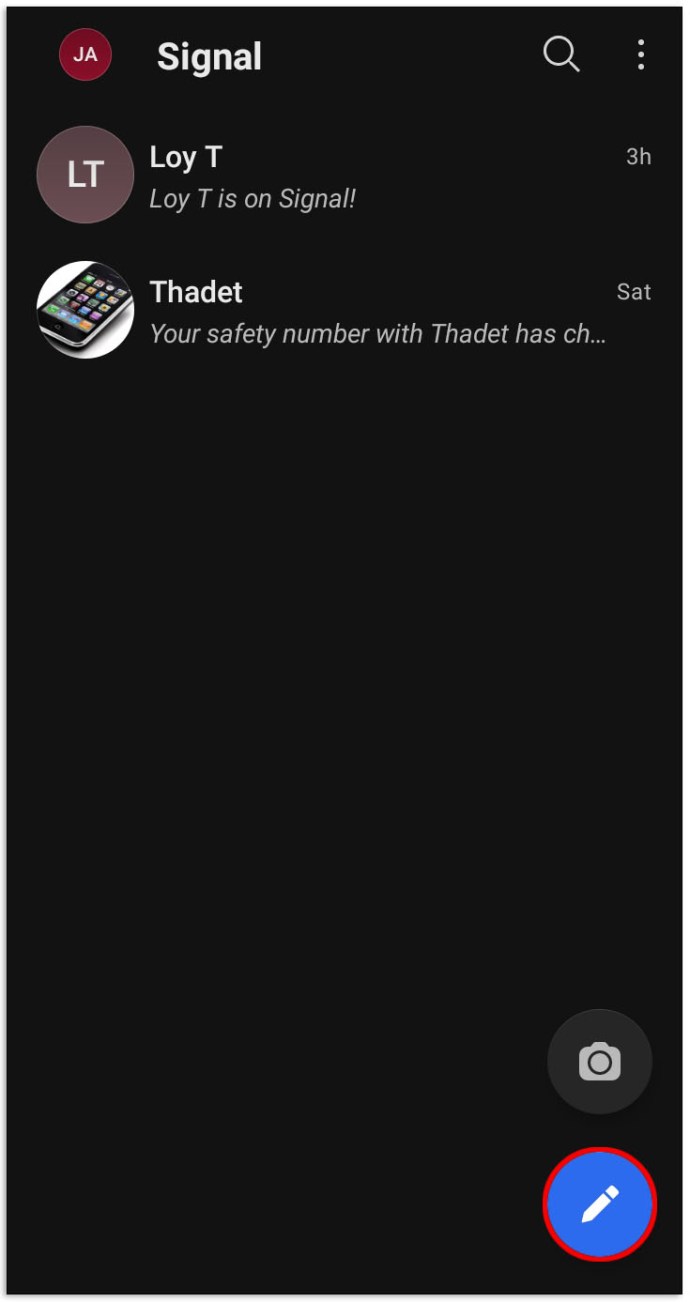
- เลือก “กลุ่มใหม่”
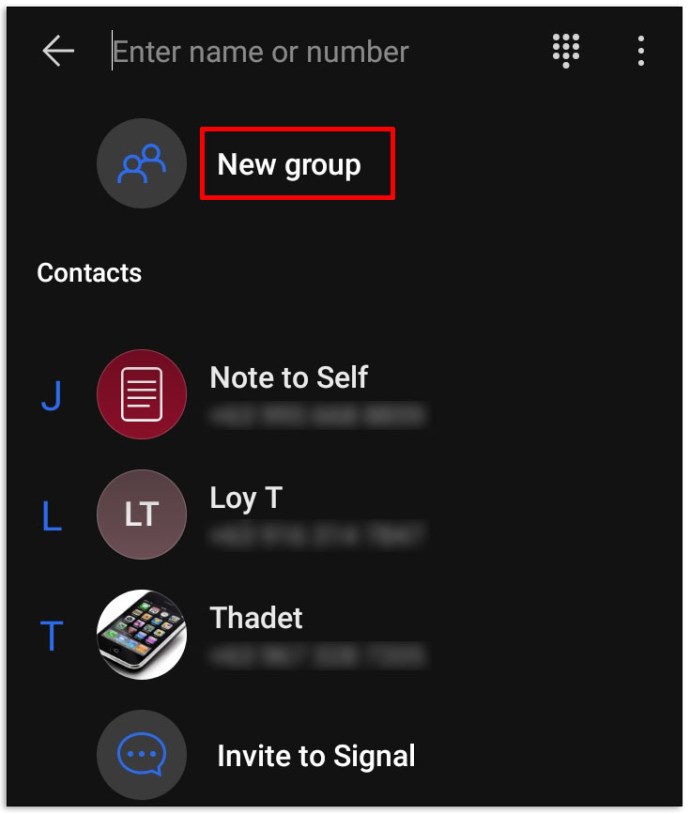
- ไปที่รายชื่อผู้ติดต่อของคุณและแตะที่ผู้ติดต่อที่คุณต้องการเพิ่ม คุณสามารถเพิ่มบุคคลได้ด้วยการป้อนหมายเลขโทรศัพท์
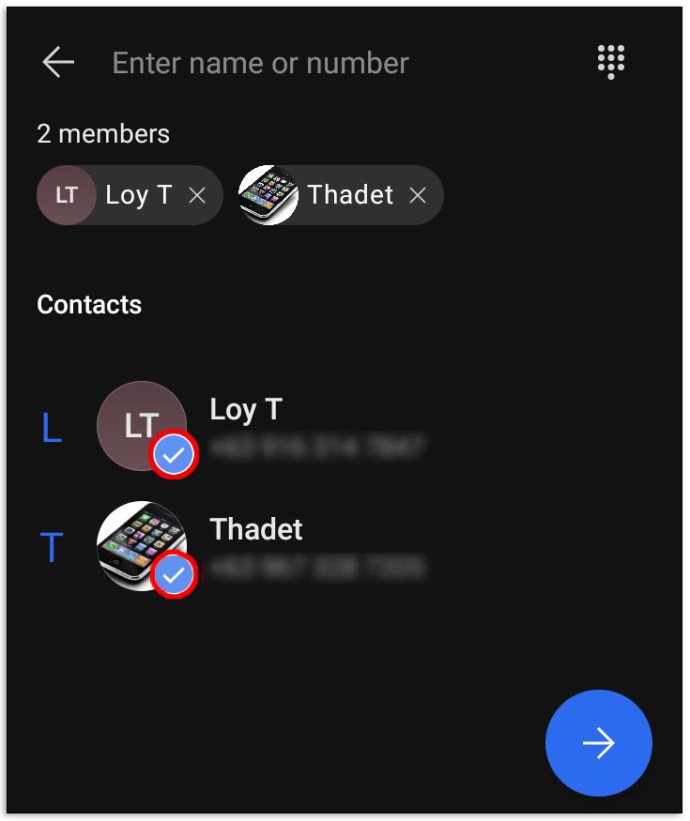
อย่าลืมว่าคุณสามารถเพิ่มได้สูงสุด 10 คนหากคุณสร้างกลุ่ม MMS ที่ไม่ปลอดภัย กลุ่มใหม่สามารถมีสมาชิกได้มากถึง 1,000 คน
- แตะ "ถัดไป" ที่เป็นรูปวงกลมสีน้ำเงินที่มีลูกศรชี้ไปทางขวา
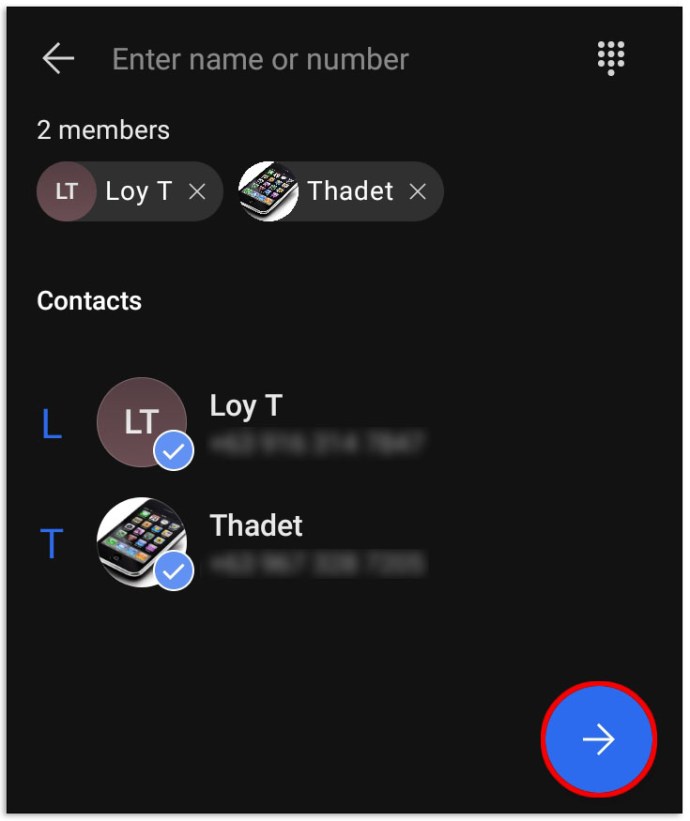
- เลือกประเภทกลุ่มของคุณ
คุณสามารถสร้างกลุ่ม MMS ที่ไม่ปลอดภัยสำหรับผู้ติดต่อที่ไม่ใช่สัญญาณ มันจะขึ้นว่า “SMS contact” ข้างชื่อ สำหรับ Legacy Group ให้แตะที่ "เรียนรู้เพิ่มเติม" เพื่อดูว่าผู้ติดต่อรายใดต้องการการอัปเดตสัญญาณ Groups ใหม่จะใช้ได้เฉพาะกับผู้ติดต่อที่ใช้เวอร์ชัน Signal ที่อัปเดตแล้วในทุกอุปกรณ์
- หากคุณกำลังสร้างกลุ่มใหม่หรือกลุ่มเดิม ให้ตั้งชื่อกลุ่มของคุณ เพิ่มรูปภาพกลุ่มหรือไม่ก็ได้
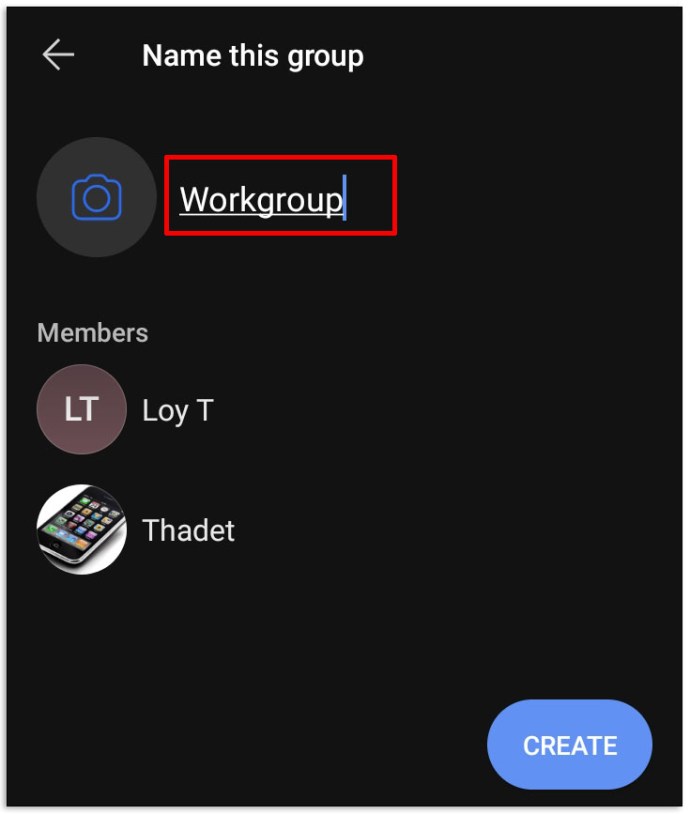
- แตะ "สร้าง"
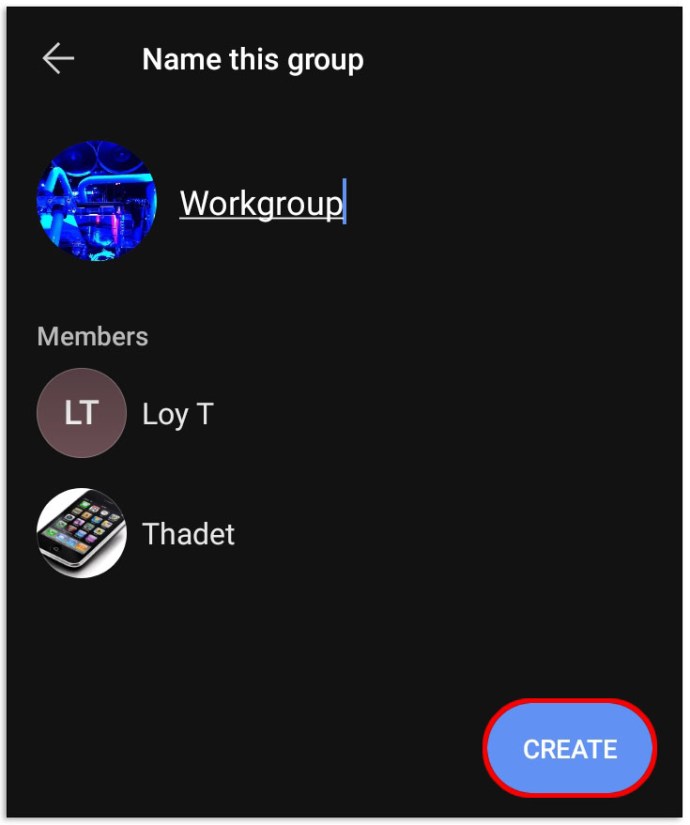
เคล็ดลับโบนัส: สำหรับ MMS ที่ไม่ปลอดภัย ให้ส่งข้อความก่อนเพื่อให้กลุ่มปรากฏในรายการแชทของทุกคน กลุ่มใหม่และกลุ่มเดิมจะปรากฏในรายการแชทโดยอัตโนมัติ แต่สมาชิกอาจต้องยอมรับคำขอข้อความหรือคำเชิญก่อนส่งข้อความ
สำหรับผู้ใช้ iOS
- เปิดสัญญาณแล้วแตะ "เขียน" ที่เป็นไอคอนรูปดินสอสีเทา

- แตะ "กลุ่มใหม่"
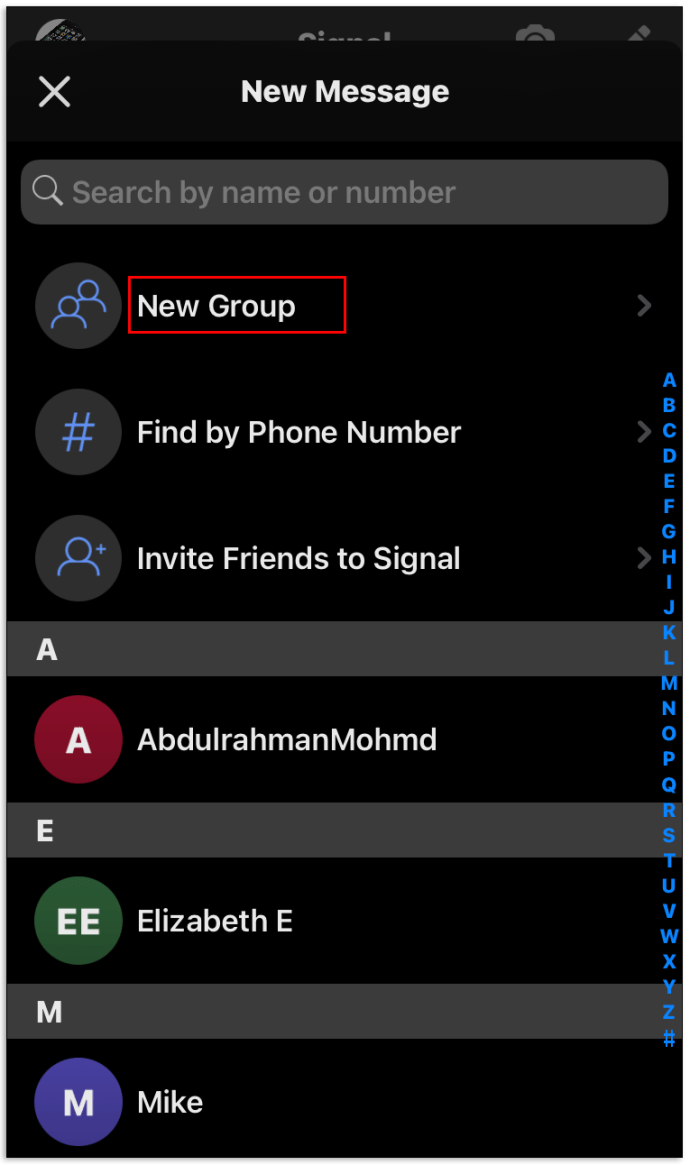
- เลือกผู้ติดต่อที่คุณต้องการเพิ่ม คุณสามารถทำได้โดยแตะที่ชื่อผู้ติดต่อหรือป้อนหมายเลขโทรศัพท์
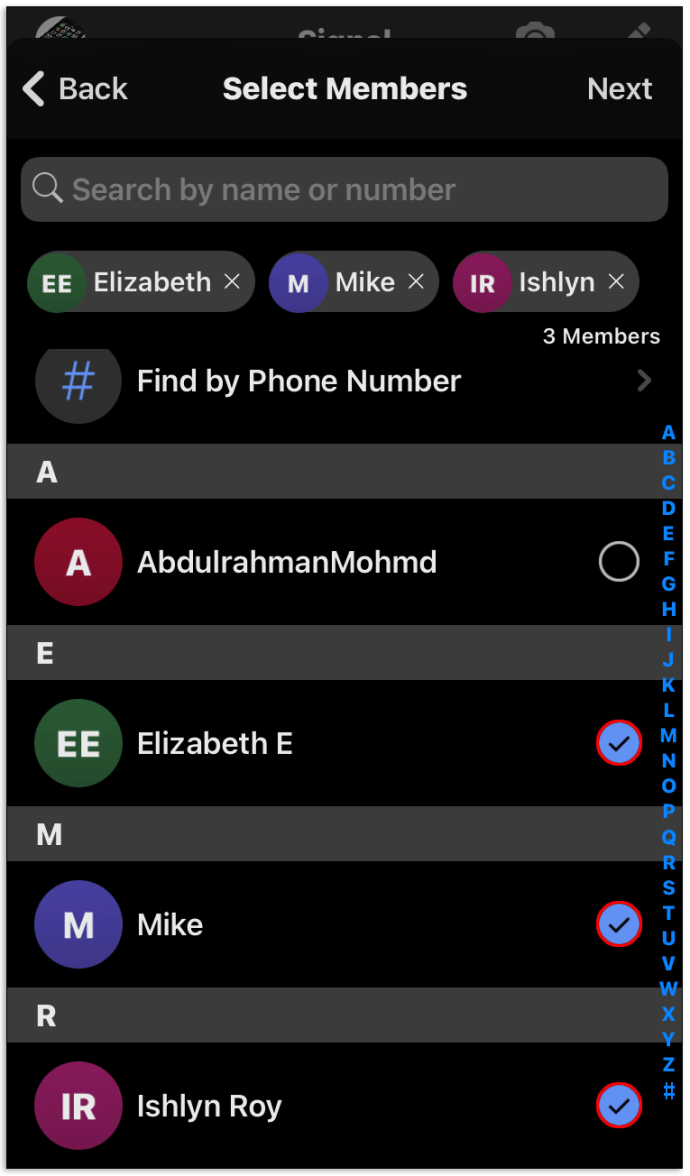
- แตะ "ถัดไป"
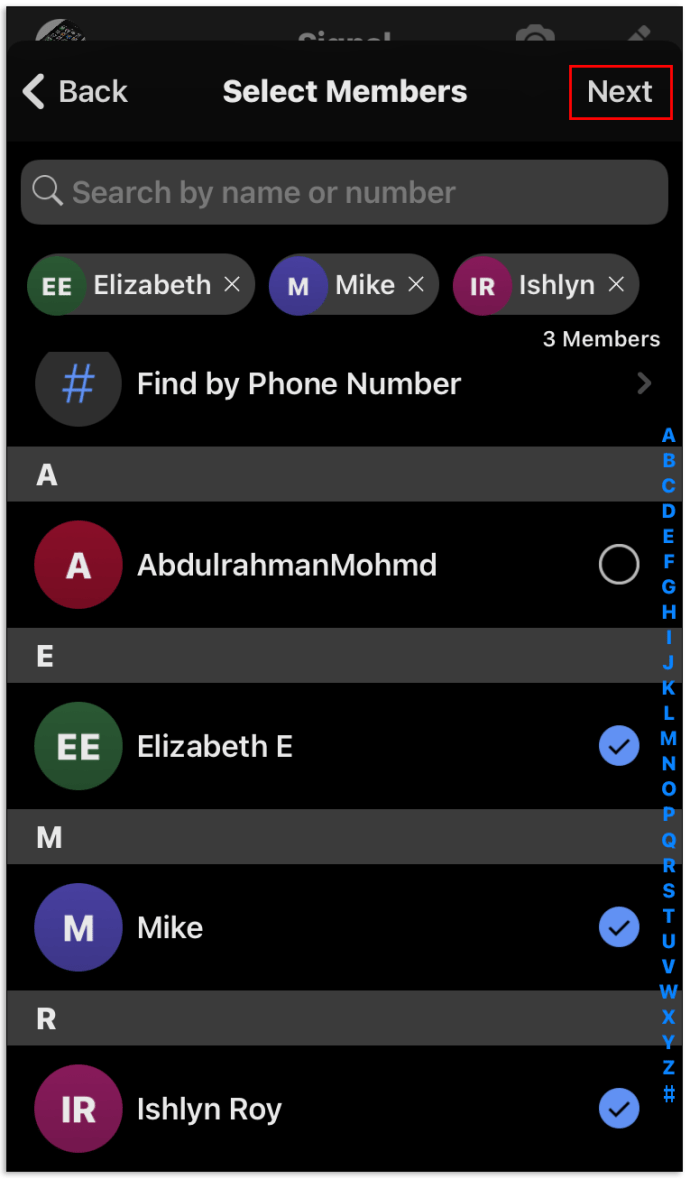
- คุณสามารถเลือกประเภทกลุ่มได้แล้ว สำหรับ Legacy Group ให้แตะ "เรียนรู้เพิ่มเติม" เพื่อดูว่าผู้ติดต่อรายใดต้องการการอัปเดตสัญญาณ คุณสามารถเพิ่มสมาชิกในกลุ่มใหม่ได้ก็ต่อเมื่อพวกเขามี Signal เวอร์ชันที่อัปเดตแล้วในทุกอุปกรณ์
- เพิ่มชื่อกลุ่มตามขั้นตอนนี้ เพิ่มรูปภาพกลุ่มหรือไม่ก็ได้
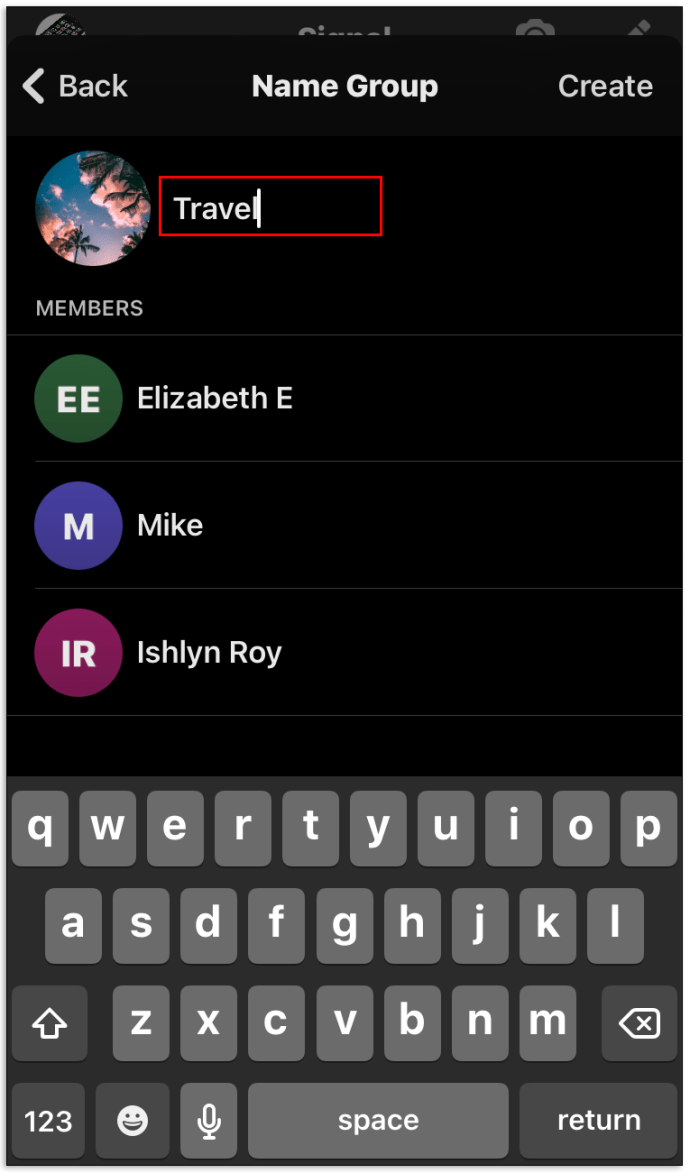
- แตะ "สร้าง" เพื่อเสร็จสิ้น
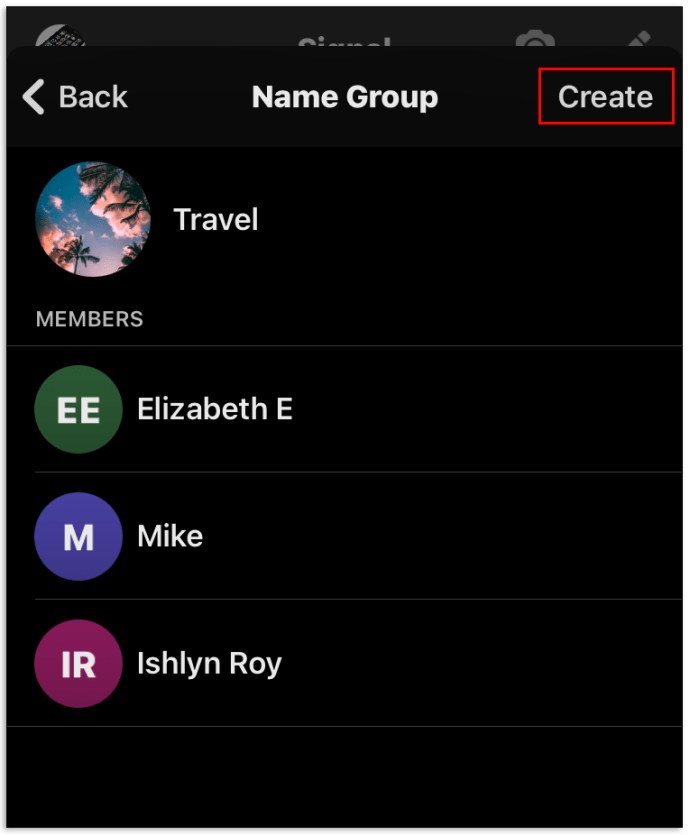
ตอนนี้กลุ่มจะปรากฏในรายการแชทของคุณและสมาชิกกลุ่มคนอื่นๆ อย่างไรก็ตาม สมาชิกบางคนอาจต้องยอมรับคำเชิญก่อนที่จะส่งข้อความถึงกลุ่ม
ผู้ใช้ iOS มีเพียงสองตัวเลือกกลุ่ม ได้แก่ กลุ่มใหม่และกลุ่มเดิม
บนเดสก์ท็อป
ขออภัย Signal ยังไม่รองรับการสร้างและจัดการกลุ่มบนเดสก์ท็อป ไม่รองรับการพูดถึง (@) แต่คุณยังรับและส่งข้อความจากกลุ่มใหม่และกลุ่มเดิมได้
คำถามที่พบบ่อยเพิ่มเติม
คุณสามารถสร้างการโทรด้วยเสียงหรือวิดีโอแบบกลุ่มในสัญญาณได้ไหม
ใช่อย่างแน่นอน Signal ช่วยให้กลุ่มสนทนาด้วยเสียงหรือวิดีโอคอลเป็นส่วนตัว เช่นเดียวกับข้อความอื่นๆ ก่อนการโทรครั้งแรก Signal จะส่งป๊อปอัปเพื่อขออนุญาตเข้าถึงกล้องถ่ายรูปและไมโครโฟน
มีข้อกำหนดบางประการสำหรับการแชทเป็นกลุ่มของคุณที่คุณควรทราบ:
• ผู้เข้าร่วมทุกคนต้องติดตั้ง Signal เวอร์ชันล่าสุด (Android > เวอร์ชัน 5.0.3 ขึ้นไป, iOS > เวอร์ชัน 5.0.0 ขึ้นไป, เดสก์ท็อป > เวอร์ชัน 1.39.2 ขึ้นไป)
• ผู้เข้าร่วมทุกคนต้องอยู่ในแชทเดียวกัน
• การโทรแบบกลุ่มจำกัดผู้เข้าร่วมได้แปดคน
ฉันจะเริ่มการโทรด้วยเสียงหรือวิดีโอแบบกลุ่มได้อย่างไร
• ตรงไปที่กลุ่มที่คุณต้องการเริ่มการโทรด้วย
• แตะที่ไอคอนเครื่องบันทึกวิดีโอที่ด้านบนขวาของหน้าจอ

• แตะ "เริ่มโทร" หากคุณกำลังเริ่มโทรหรือ "เข้าร่วมการโทร" หากคุณได้รับเชิญให้เข้าร่วม

• ปิดใช้งานวิดีโอสำหรับการโทรเท่านั้น

สมาชิกกลุ่มอื่นจะได้รับการแจ้งเตือน นอกจากนี้ยังมีการแจ้งเตือนในประวัติการแชทเป็นกลุ่มของคุณ
ฉันสามารถสลับเค้าโครงกลุ่มได้หรือไม่
ได้ ถ้ามีผู้เข้าร่วมอย่างน้อยสามคน เพียงปัดขึ้นและลงหากต้องการเปลี่ยนเค้าโครง คุณสามารถตั้งค่ามุมมองตารางหรือมุมมองที่จะเน้นที่บุคคลที่พูดในขณะนั้น
ฉันจะสร้างกลุ่มใหม่ได้อย่างไร ฉันสามารถดูได้เฉพาะแบนเนอร์กลุ่มเดิม
ในการสร้างกลุ่มใหม่ คุณต้องติดตั้ง Signal เวอร์ชันล่าสุดบนอุปกรณ์ของคุณ หากคุณไม่เห็นตัวเลือก "กลุ่มใหม่" เมื่อสร้างกลุ่ม ให้ไปที่ App Store เพื่อตรวจสอบการอัปเดต อุปกรณ์ที่เชื่อมโยงทั้งหมดของคุณจำเป็นต้องได้รับการอัปเดตด้วย
เคล็ดลับโบนัส: หากคุณเคยใช้ Signal บนโทรศัพท์เครื่องอื่นมาก่อนและยังคงลิงก์อยู่ ให้ยกเลิกการลิงก์
ฉันจะเพิ่มบุคคลในกลุ่มใหม่ได้อย่างไร แสดงเฉพาะกลุ่มเดิม
หากคุณไม่สามารถเพิ่มผู้ติดต่อของคุณในกลุ่มใหม่ เป็นไปได้มากว่าเพราะพวกเขาไม่ได้ใช้ Signal เวอร์ชันล่าสุด แจ้งให้ผู้ติดต่อของคุณทราบเกี่ยวกับปัญหานี้ พวกเขาควรอัปเดต Signal ในอุปกรณ์ที่เชื่อมโยงทั้งหมดเพื่อให้คุณสามารถเพิ่มไปยังกลุ่มที่ถูกต้องได้
เหตุใดจึงไม่อนุญาตให้ฉันตอบรับคำเชิญกลุ่ม
หากคุณไม่สามารถตอบรับคำเชิญเข้าร่วมกลุ่มได้ ให้ปิดแอปแล้วลองอีกครั้ง หากคุณยังไม่สามารถยอมรับได้ อาจเป็นเพราะเวอร์ชันสัญญาณปัจจุบันของคุณไม่รองรับการโทรแบบกลุ่ม คุณควรอัปเดตแอปของคุณเป็นเวอร์ชันล่าสุด
เหตุใดฉันจึงแก้ไขชื่อกลุ่ม รูปภาพ หรือสมาชิกไม่ได้
หากคุณอยู่ในกลุ่ม MMS ที่ไม่ปลอดภัย โปรดทราบว่าไม่มีตัวเลือกเหล่านี้
คุณสามารถจัดการชื่อกลุ่ม รูปภาพ และสมาชิกของกลุ่มใหม่ได้ก็ต่อเมื่อคุณมีแท็กผู้ดูแลระบบถัดจากชื่อของคุณ คุณสามารถค้นหาผู้ดูแลกลุ่มในรายชื่อสมาชิกและขอให้พวกเขาตั้งคุณเป็นผู้ดูแลได้เสมอ หรือเพียงแค่ขอให้แก้ไขโดยส่งข้อความถึงผู้ดูแลระบบ
การนำทางกลุ่มสัญญาณ
ตอนนี้คุณควรจะสามารถสร้างกลุ่มใหม่และเริ่มการสนทนาทางวิดีโอหรือการโทรด้วยเสียงได้อย่างไม่มีปัญหา กลุ่มสัญญาณเป็นสถานที่ที่ดีเยี่ยมสำหรับการอภิปรายกลุ่ม ข้อความทั้งหมดที่คุณส่งในกลุ่มใหม่หรือกลุ่มเดิมจะปลอดภัยและไม่อยู่ในสายตาของบุคคลที่สาม นี่คือเหตุผลที่ผู้คนจำนวนมากขึ้นเรื่อยๆ ไปที่ Signal
คุณเป็นสมาชิกของกลุ่มสัญญาณใด ๆ หรือไม่? Legacy Group ของคุณอัปเดตเป็นกลุ่มใหม่โดยอัตโนมัติหรือไม่ แจ้งให้เราทราบในส่วนความคิดเห็นด้านล่าง